オンラインで購入する方法やソフトウェア製品の使用方法を誰かに示す必要があると想像してみてください。これを行うには多くの方法があります。電話で指示したり、スクリーンショットを共有したり、メールを書いたりすることができます。ただし、誰かが手順を理解して視覚化するのに役立つ最善の方法は、手順のスクリーンキャストを行うことです。記録中に、たとえば、ブラウザにURLを入力したときに、マウスのすべての動きとクリックで任意のソフトウェアを操作して、画面上のどこでどのようにナビゲートしたかを確認できるようにすることができます。つまり、ステップバイステップのビデオ、記事の作成、YouTubeビデオの作成、教育用ビデオ、ゲームの録画などに大いに役立ちます。
Linux用の無料のデスクトップ録画ツールがいくつかありますが、この記事では、高度なカスタマイズオプションを使用して高品質のスクリーンキャストを録画するのに最適なSSR(Simple Screen Recorder)ツールについて説明します。 SSRを使用すると、画面の録音中に音声を録音することもできます。このツールをインストールして使用し、画面のビデオを録画する方法を学習します。
この記事に記載されているコマンドと手順をDebian10システムで実行しました。
シンプルスクリーンレコーダーのインストール
Simple Screen Recorderをインストールするには、ターミナルアプリケーションを使用します。ターミナルを起動するには、デスクトップの左上隅にある[アクティビティ]タブに移動します。次に、表示される検索メニューから、ターミナルアプリケーションを検索して起動します。
Simple Screen Recorderは、公式のPPAリポジトリからインストールできます。これを行うには、ターミナルで次のコマンドを実行します。
$ sudo apt update
$ sudo apt-get install simplescreenrecorder

システムは、インストールを続行するためのY/nオプションを提供する場合があります。 Yを押してから、Enterキーを押して続行します。システムへのインストールが完了するまでしばらく待ちます。
SSRのインストールを確認し、バージョンを確認するには、ターミナルで次のコマンドを実行します。
$ simplescreenrecorder --version
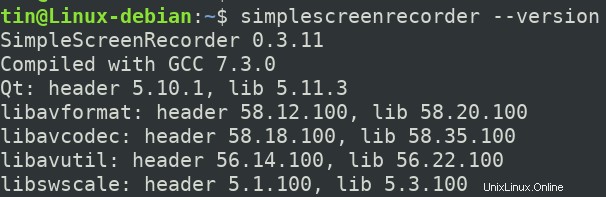
スクリーンレコーディング
Simple Screen Recorderツールには、グラフィカルユーザーインターフェイスしかありません。起動するには、キーボードのスーパーキーを押し、キーワードを入力して検索します。 SSRアイコンが表示されたら、それをクリックして起動します。
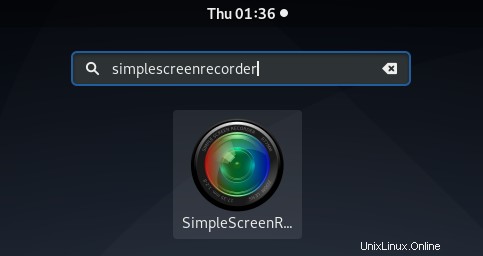
または、次のコマンドを実行して、コマンドラインターミナルから起動することもできます。
$ simplescreenrecorder

起動すると、SimpleScreenRecorderの次のデフォルトビューが表示されます。 続行をクリックします ボタンをクリックしてアプリケーションを開きます。
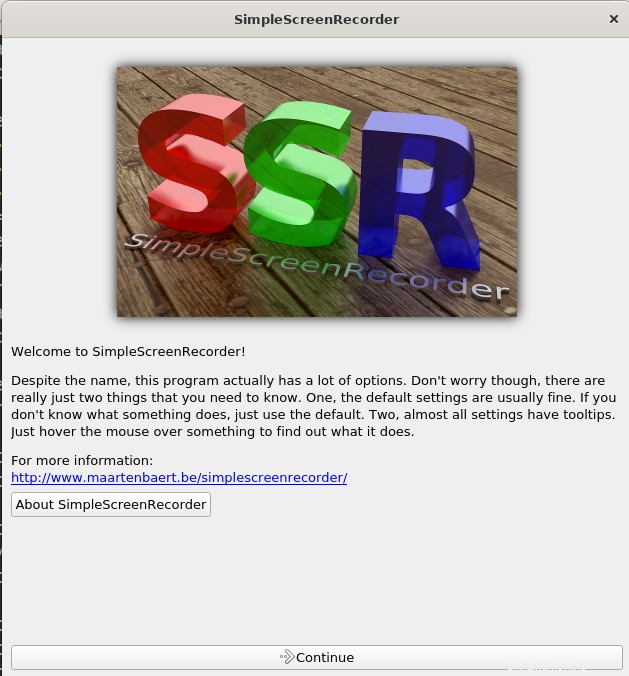
SSRにはいくつかのデフォルト設定がありますが、次のウィンドウでは、入力プロファイルのパーソナライズされた設定を行うことができます。 :
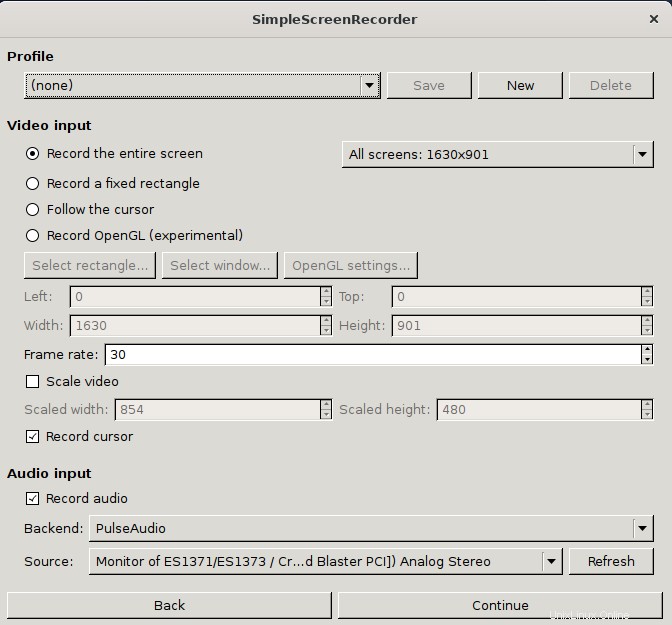
すべての構成には、カーソルをそれらの上に置くことで読み取ることができるツールチップが付属しています。必要に応じて設定を変更します。それ以外の場合はデフォルトのままにして、続行をクリックします。 ボタン。
次のウィンドウでは、出力プロファイルのパーソナライズされた設定を行うことができます。ここで、出力ファイルのファイル名と場所を構成できます。また、オーディオで出力のビットレートを定義することもできます 出力プロファイルのセクション 。
完了したら、続行をクリックします ボタン。
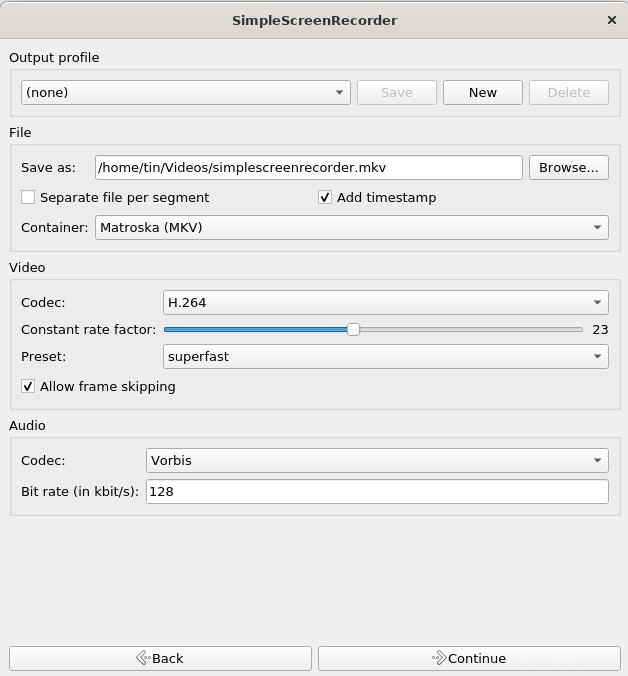
次の画面では、録音開始をクリックして録音を開始できます ボタン。記録を開始すると、記録を一時停止、キャンセル、または保存するオプションがあります。記録されたインスタンスは、ビデオとして出力ディレクトリに保存されます。
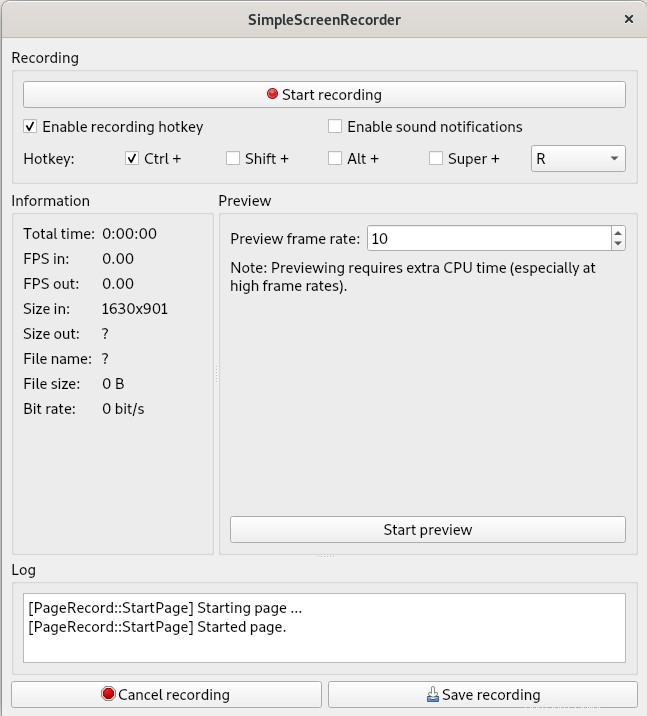
録音を保存すると、次のダイアログが表示されます。

記録が保存されると、ファイルマネージャを使用して出力ディレクトリから記録にアクセスできます。
この記事では、SimpleScreenRecorderツールを使用してDebianシステムでデスクトップまたは任意の画面を記録する方法を学びました。これは、いくつかのカスタマイズオプションとともに、高品質のスクリーンキャストを録画するために使用できる最も簡単でわかりやすいツールです。